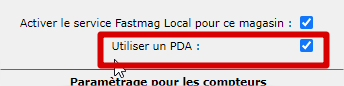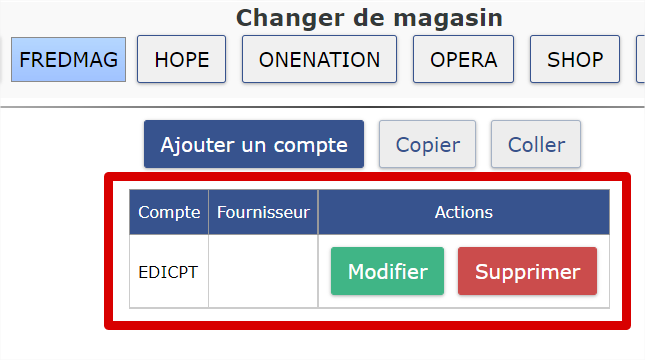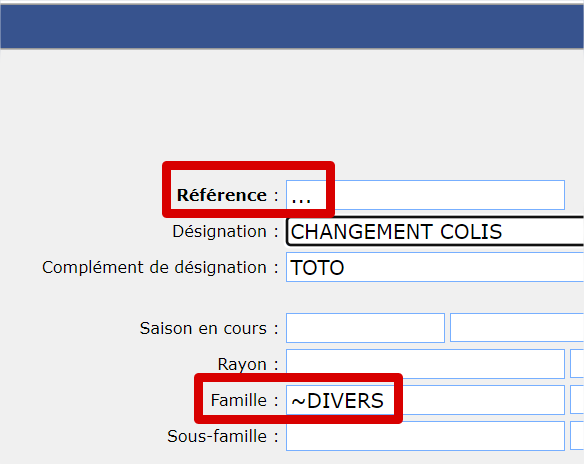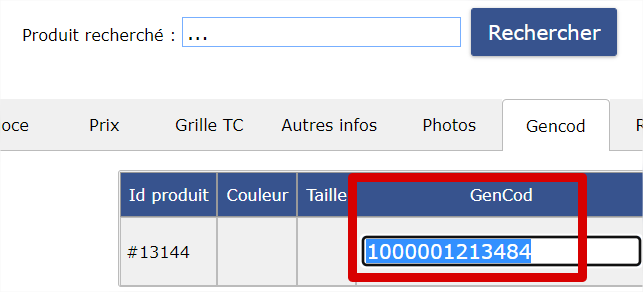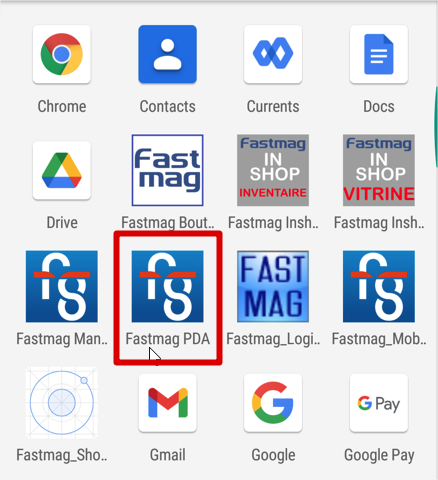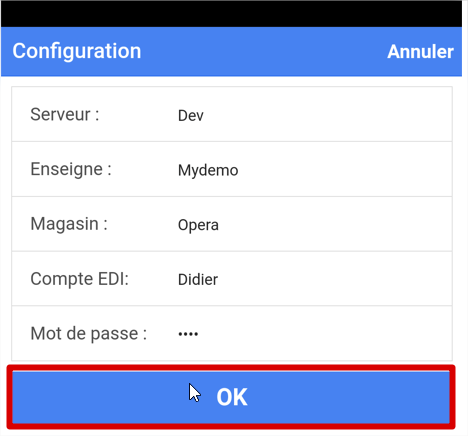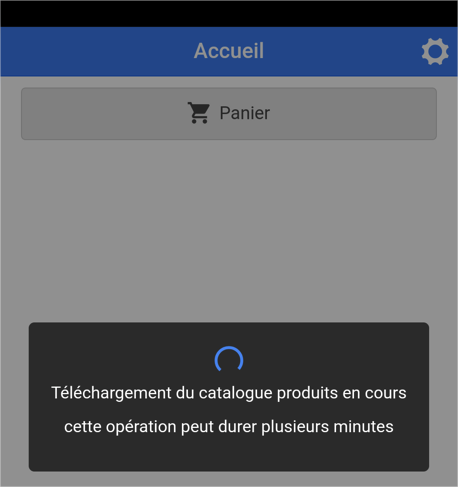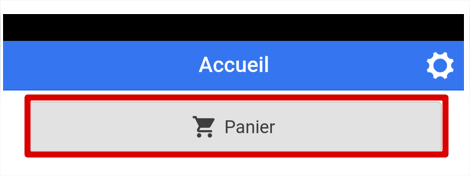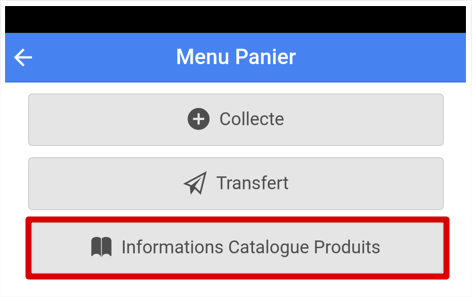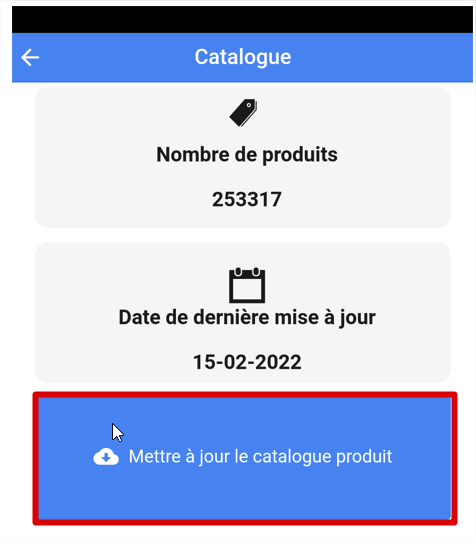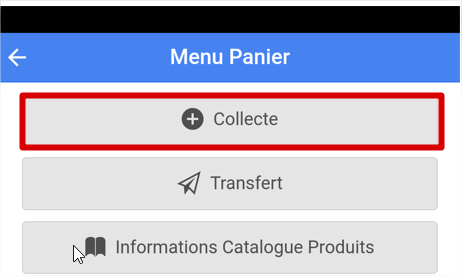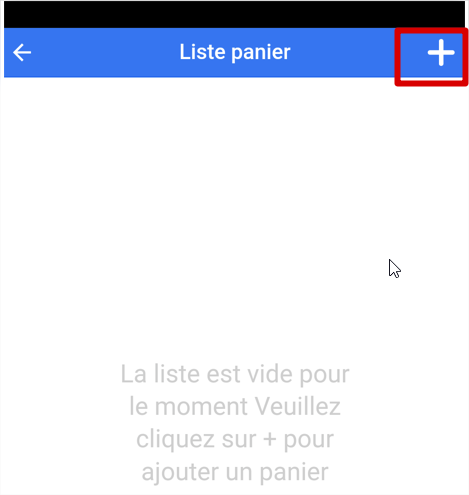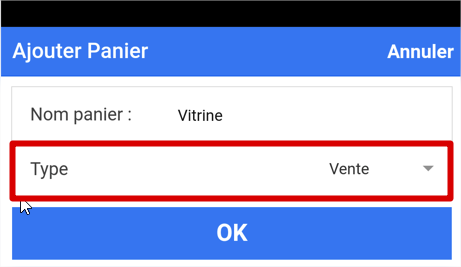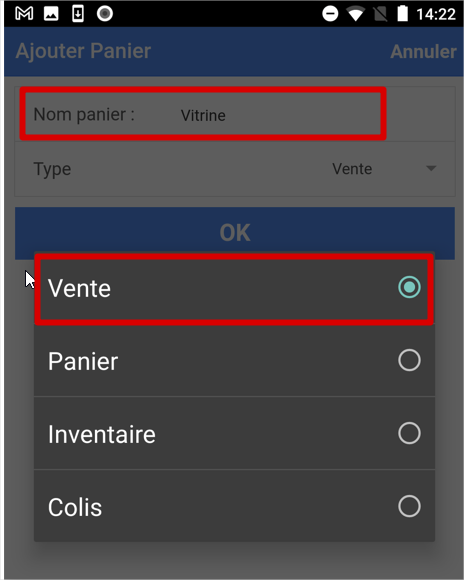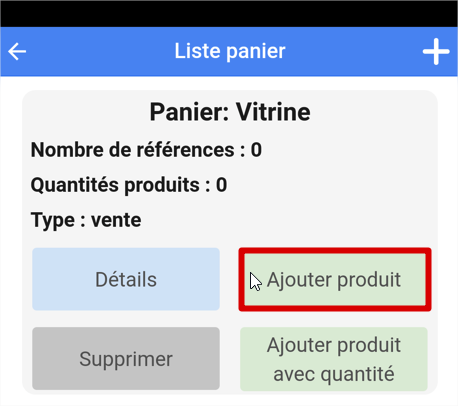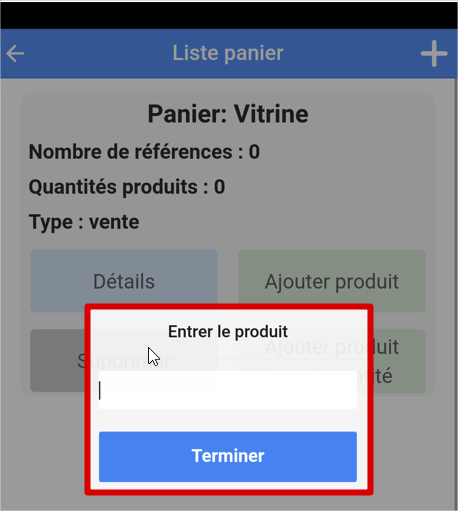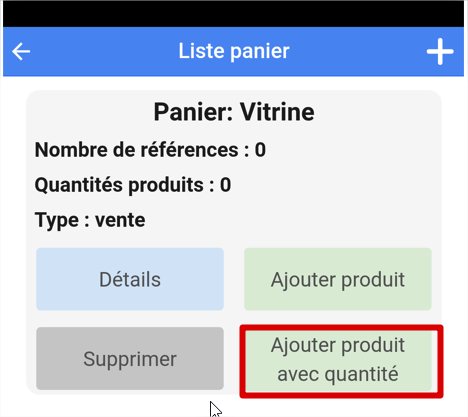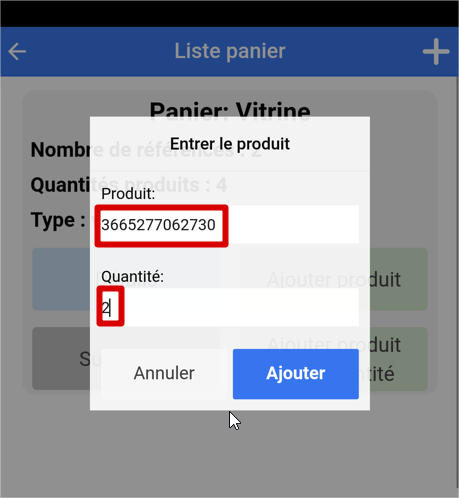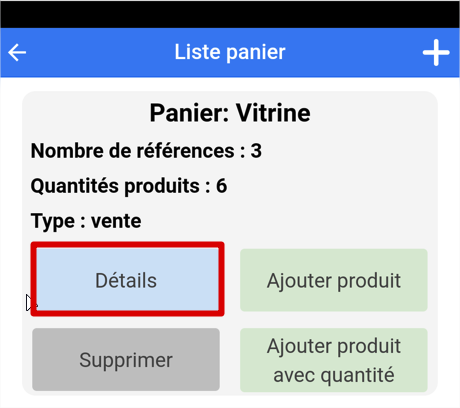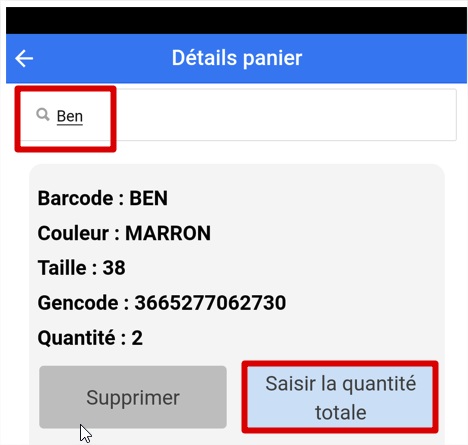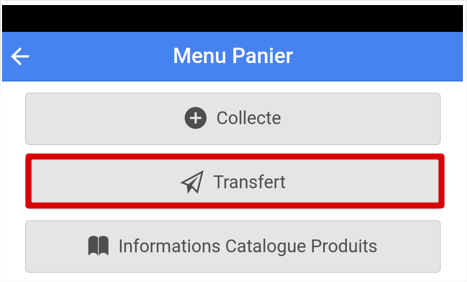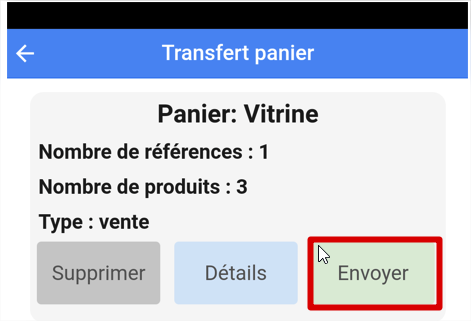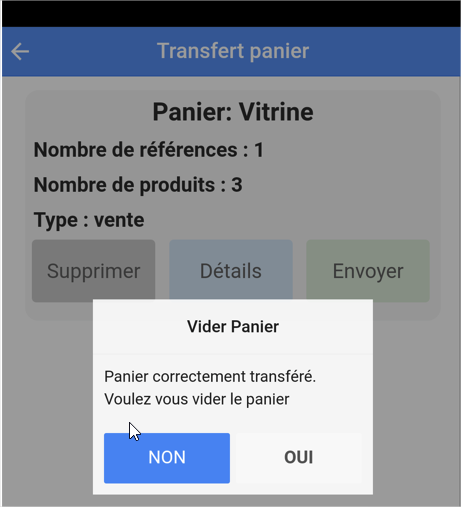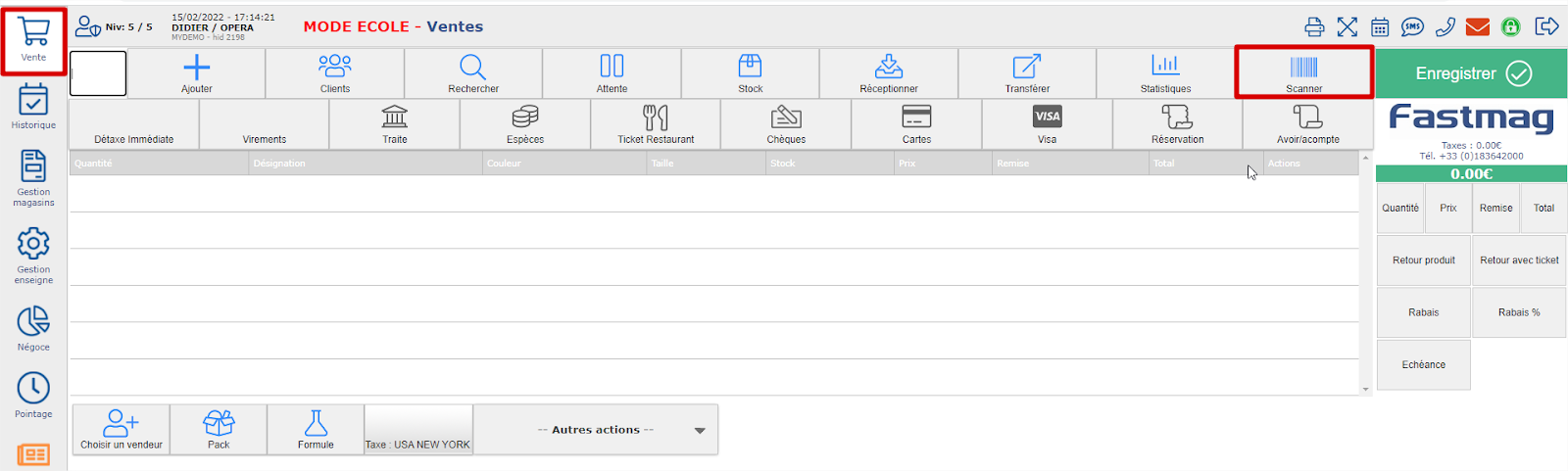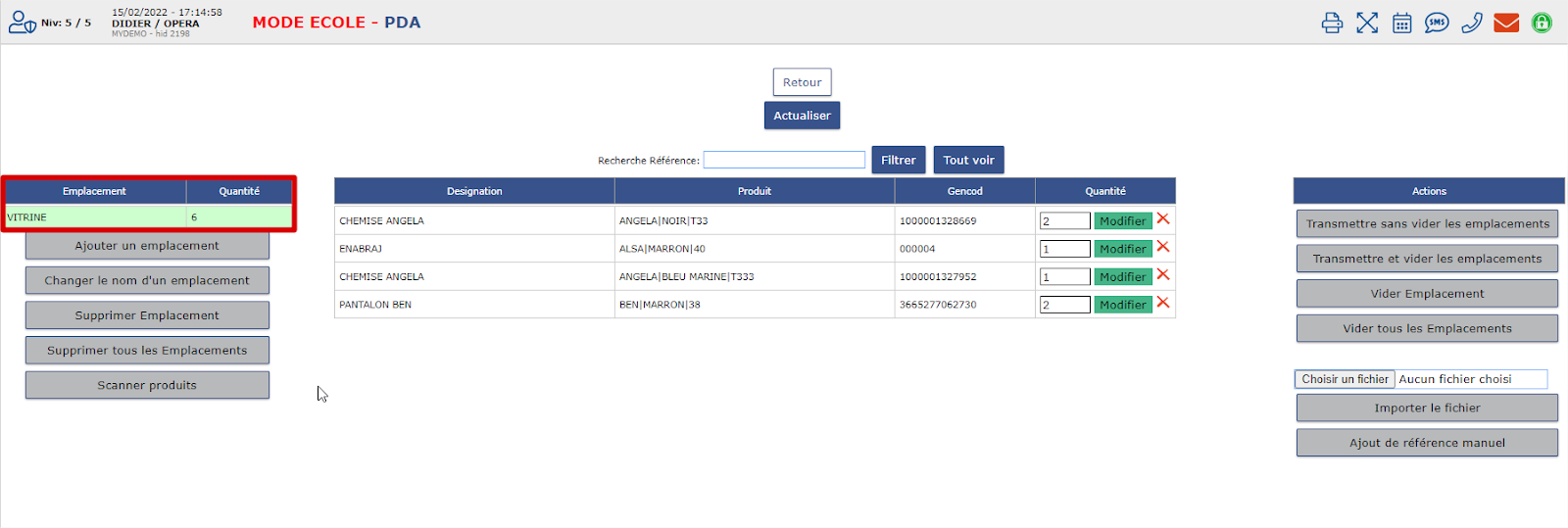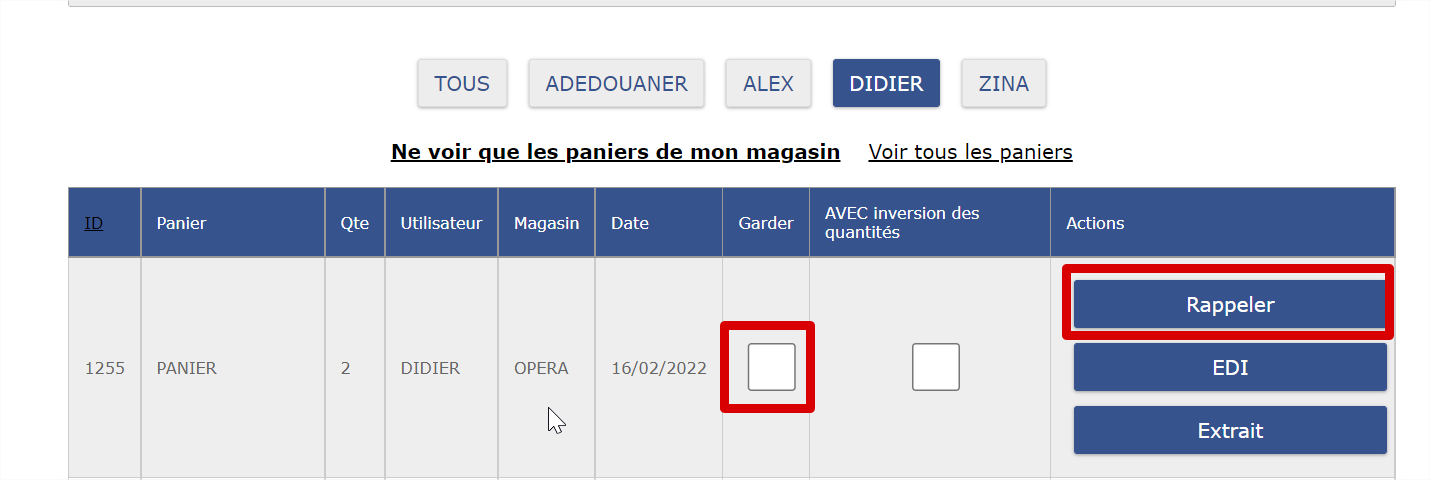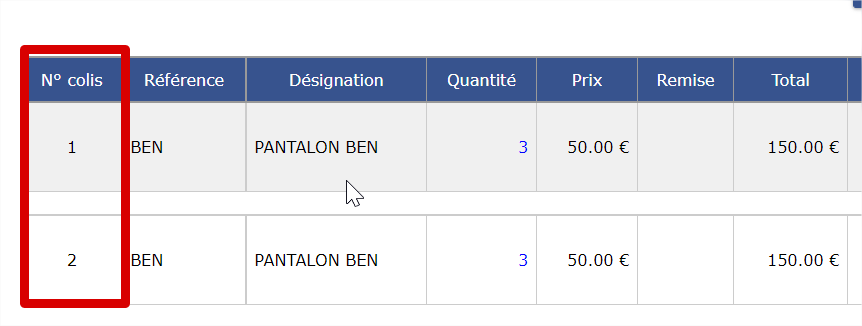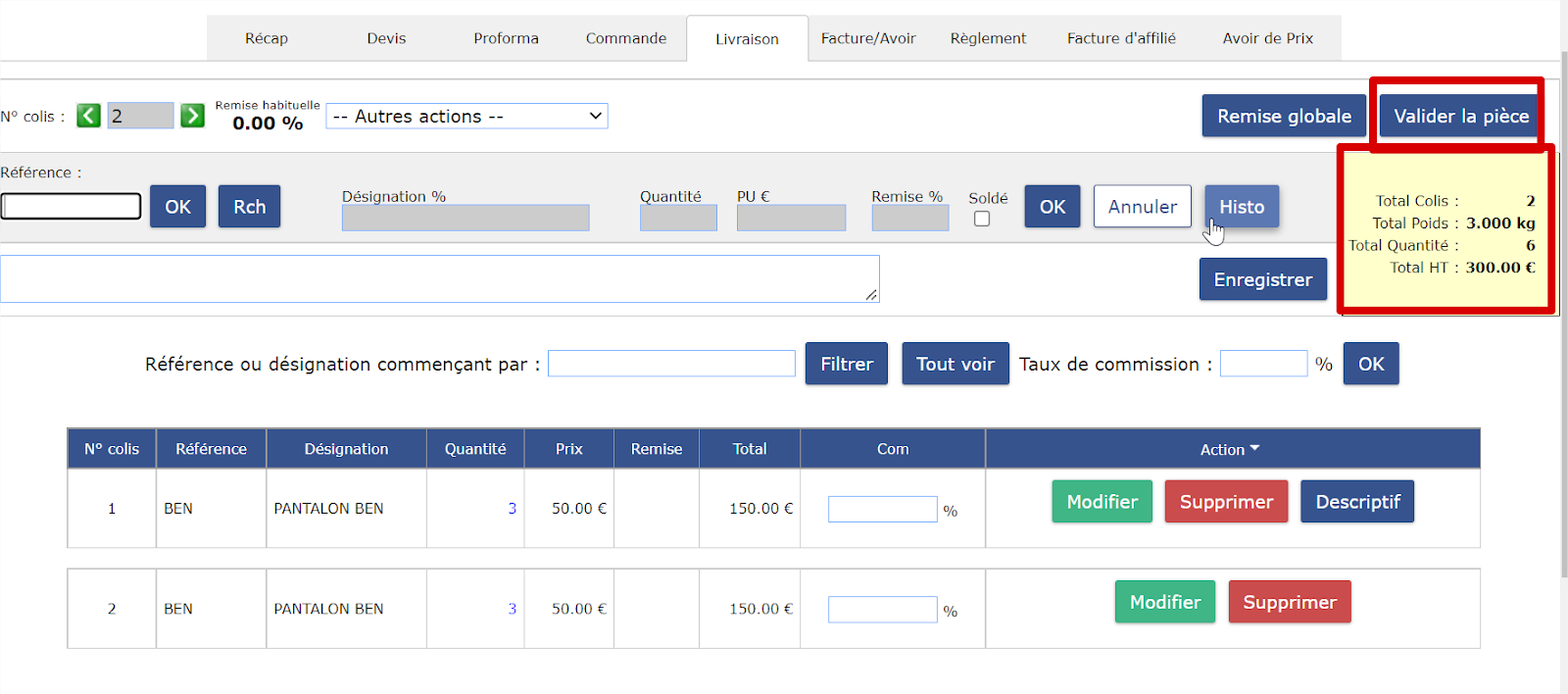- 08 Jun 2023
- 5 Minutos para Ler
- Impressão
- SombrioLuz
- Pdf
F - PDA
- Atualizado em 08 Jun 2023
- 5 Minutos para Ler
- Impressão
- SombrioLuz
- Pdf
MANUAL DO USUÁRIO PDA
Assunto: Uso de um PDA (Personal Digital Assistant) para digitalizar produtos e fazer inventários, vendas, cestas de itens digitalizados com o PDA
1. Configuração no Fastmag
a) Configurações da loja
Menu Gestão de marca - Ferramentas e definições - Configuração do sistema - Lojas - Configuração da loja
Guia Configurações:
Marque "Usar PDA" e salve.
Esta configuração deve ser efectuada para cada loja em causa.
b) Criação da conta edi
Criar uma conta edi é necessário para fazer login no aplicativo Fastmag PDA
Menu Gestão de marca - Ferramentas e definições - Configuração do sistema - Segurança - Gestão de contas edi
c) Criação de um artigo mestre para alteração de pacotes
Se você quiser usar o PDA para preparar suas notas de entrega por parcela, é necessário criar uma folha de artigo sem gestão de estoque (Família começando com um ~ Tildé) para automatizar a troca de encomendas ao transferir cestas por parcela.
Criação de um registro de artigo.
Atribuir um gencod na referência
Finalmente, defina a referência de alteração de pacote
Sinal de gerenciamento de menu - configuração de pasta - guia de negociação
2. Baixando o aplicativo Android
Fastmag permite o uso de um jogador PDA Android. Então você tem que começar baixando o aplicativo no Google Play
Procure por Fastmag PDA e baixe e instale o aplicativo em seu PDA
3. Inicie o aplicativo Fastmag PDA
Inicie o aplicativo Fastmag PDA no seu PDA
4. Uso de Fastmag PDA
Na primeira vez que você iniciar o aplicativo, você deve preencher o seguinte:
Servidor Fastmag: digite o endereço do servidor Fastmag que hospeda você.
Exemplo: opc30 (não colocar domínio fastmag.fr)
Sinal: Indique o nome do seu signo
Loja: especifique o código da loja no qual você deseja trabalhar.
Conta Edi: insira a conta edi em conexão com a loja.
Senha: Digite a senha da conta Edi
Informações clique no botão OK
Neste momento, o aplicativo baixará automaticamente todas as referências ativas no PDA
O menu PDA é exibido
Escolha o menu do carrinho
A escolha Informações do catálogo de produtos permite visualizar o número de referências, tamanhos, cores presentes no PDA, bem como a data da última atualização. Você pode atualizar o catálogo de produtos novamente.
O menu de coleção permite que você crie uma cesta
Clique em mais para adicionar um carrinho
Digite o nome do carrinho e, em seguida, o tipo.
Preencha o tipo de cesta de acordo com o seu destino:
- Venda para envio na tela de vendas da Fastmag
- Carrinho para envio na tela de gerenciamento de cesta Fastmag
- Inventário para envio na tela de inventário do Fastmag
- Encomendas para envio na tela de gerenciamento da cesta de encomendas da Fastmag (as quantidades por item não são agrupadas por referência).
Inserindo o conteúdo do carrinho
Escolha o menu Adicionar produto para verificar produtos
Digitalize os produtos em uma linha e clique em concluir para concluir a digitação.
Escolha o menu Adicionar produto com quantidade para permitir que você insira uma quantidade depois de digitalizar o gencod (ou número de peça do fornecedor ou PID) ou inserir o número da peça, cor, tamanho separados por tubos
Exemplo: BEN| CASTANHO|38
Digitalize o gencod, insira a quantidade e clique em adicionar
Detalhe do carrinho
O menu de detalhes permite que você pesquise um produto e, opcionalmente, modifique as quantidades de um produto.
Digite a referência do produto que você está procurando e clique no botão inserir quantidade total para alterar a quantidade.
Enviando o carrinho de compras na Fastmag
Vá para o menu do carrinho e clique em transferir
Em seguida, clique em enviar no carrinho relevante
O carrinho transferido para a Fastmag, é possível esvaziar o carrinho no pda respondendo Sim à pergunta abaixo.
Recomendamos que você mantenha o carrinho de compras até terminar de usá-lo no Fastmag
5. Usando carrinhos de compras gerados pelo aplicativo Fastmag PDA no Fastmag
a) Exibição das cestas na tela de vendas
Menu de Vendas
Clique no botão de digitalização
O carrinho é criado em um local com o mesmo nome do carrinho
Você pode transmitir os locais na tela de vendas do Fastmag esvaziando-os ou não de acordo com sua escolha no menu de ações à direita da tela
Os itens e quantidades contidos nos locais estão na entrada de vendas
b) Exibição das cestas na tela de inventário
Menu Gerenciamento de Loja - Inventário da Loja
Depois de transferir o carrinho de inventário para a Fastmag, você pode editar as informações de inventário na tela abaixo.
Uma vez feitas as alterações, os dados PDA devem ser transmitidos para o inventário de estoque real
Use o menu Avançar sem esvaziar os locais.
c) Exibição de cestos na tela de gerenciamento de cestos
A tela de lembrete do carrinho está disponível em todo o software Fastmag clicando no botão do carrinho
Opte por manter o carrinho se desejar e, em seguida, recupere o carrinho
As referências de tamanho de cor, bem como as quantidades serão lembradas no Fastmag.
d) Exibição de cestas por parcela na tela de gerenciamento de cestas
A diferença entre cestas normais e cestas de encomendas reside no fato de que para cestas de encomendas o Fastmag PDA não inclui referências de tamanho de cor.
Ou seja, se você escanear o mesmo código de barras várias vezes, não haverá acúmulo de quantidades na referência.
Para alterar pacotes, basta escanear o código de barras do item configurado no menu de gerenciamento de sinais - configuração da pasta - guia Negociação
Ao recolher cesta por parcela, cada vez que o item usado para trocar encomendas é detectado, a Fastmag mudará as encomendas
Todas as cestas de encomendas recolhidas, validam a parte comercial.
Para ativar o 13º dígito no EAN13 no PDA HONEYWELL EDA51 você tem que ir para:
Parâmetro ==> Honeywell Setting==> Scanning ==> scanner interno==> Perfil padrão==> configuração de simbologia ==> EAN-13==> marque a caixa "enviar dígito de verificação"